WORDファイルをPDFファイルに変換する方法を図解でご紹介します。
プリモPDFというフリーソフトを利用します。

プリモPDFをインストールする前に、
Microsoft .NET Framework
がパソコンにインストールされているかどうか確認してください。
※コントロールパネルのプログラムの追加と削除のリストに
Microsoft .NET Frameworkがあるかどうかを見ればわかります。

それではプリモPDFをインストールします。
こちらから、プリモPDFのサイトにアクセスしてください。
→ プリモPDFのページ
ここをクリックして
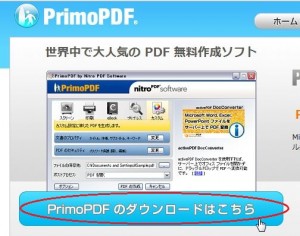
ここをクリックすると

ダウンロードが始まります。
フォルダを指定してダウンロードしてください。
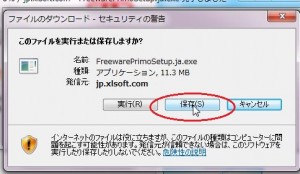

このようなファイルがダウンロードされますので、
ダブルクリックで実行してください。
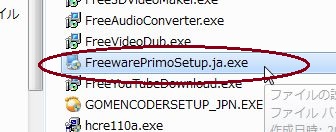

セットアップが始まります。
特に何も変更するところはないので、
「次へ」をクリックして最後まで進んでください。

この画面が出たら終了です。
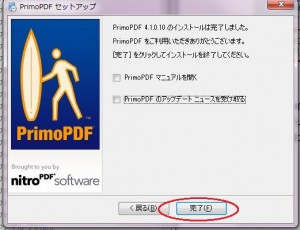

プリモPDFがインストールできました。
このような画面が出ますが、無視して大丈夫です。
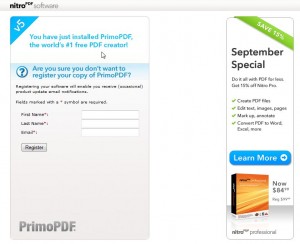

さっそくWORDファイルをPDFファイルに変換してみましょう。
なんでもいいので、
お手持ちのWORDファイルを開き、
ファイル→印刷をクリックしてください。
※WORDファイルは、なくなったり変更されたりしないので安心してください

プリンターをPrimoPDFに変更して、印刷をスタートします。


このようなメッセージが出ますが、気にせずOKをクリックします
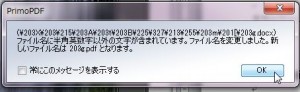
このような画面が出ますので、
赤丸の部分をクリックして、PDFファイルの保存先を指定します。
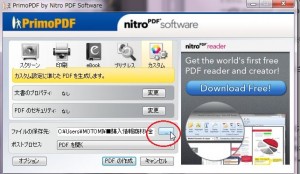

もう一度この画面が表示されますので、
PDFの作成をクリックします。

これで変換完了です!
変換されたPDFファイルが画面に表示されます。
おつかれさまでした。
プリモPDFはもうインストールされましたので、
この次からは、6番以降の作業を行うことになります。
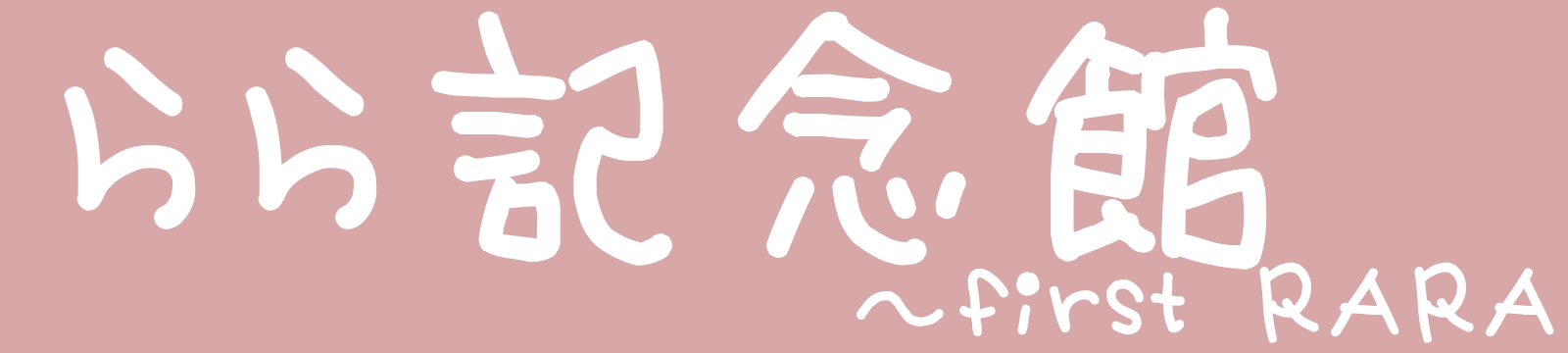




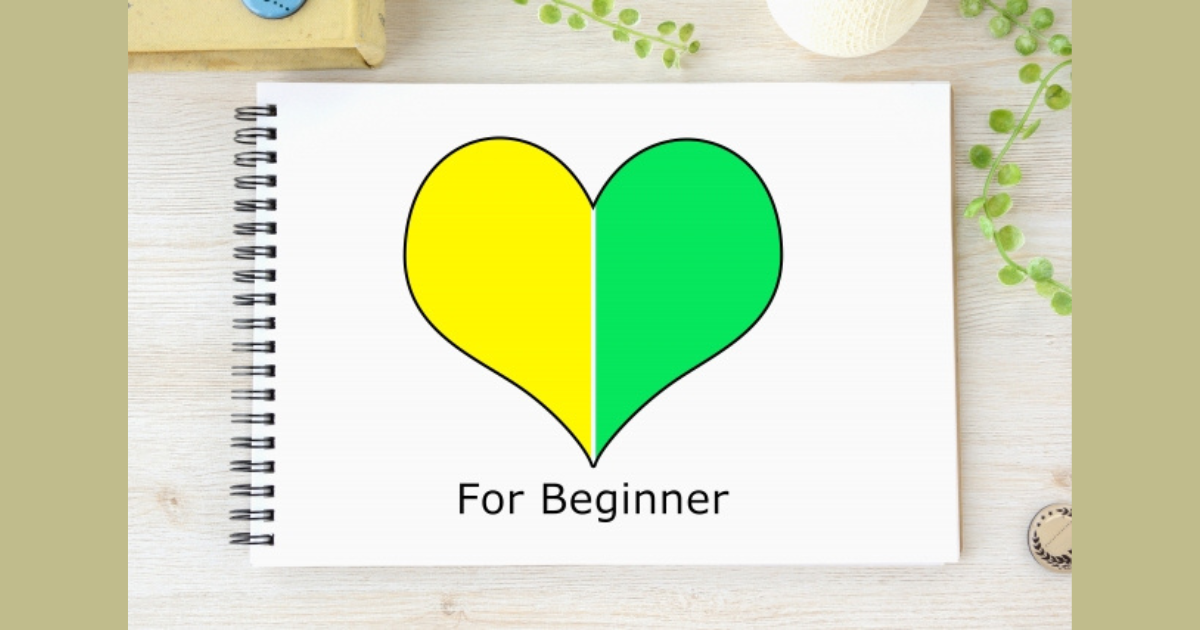
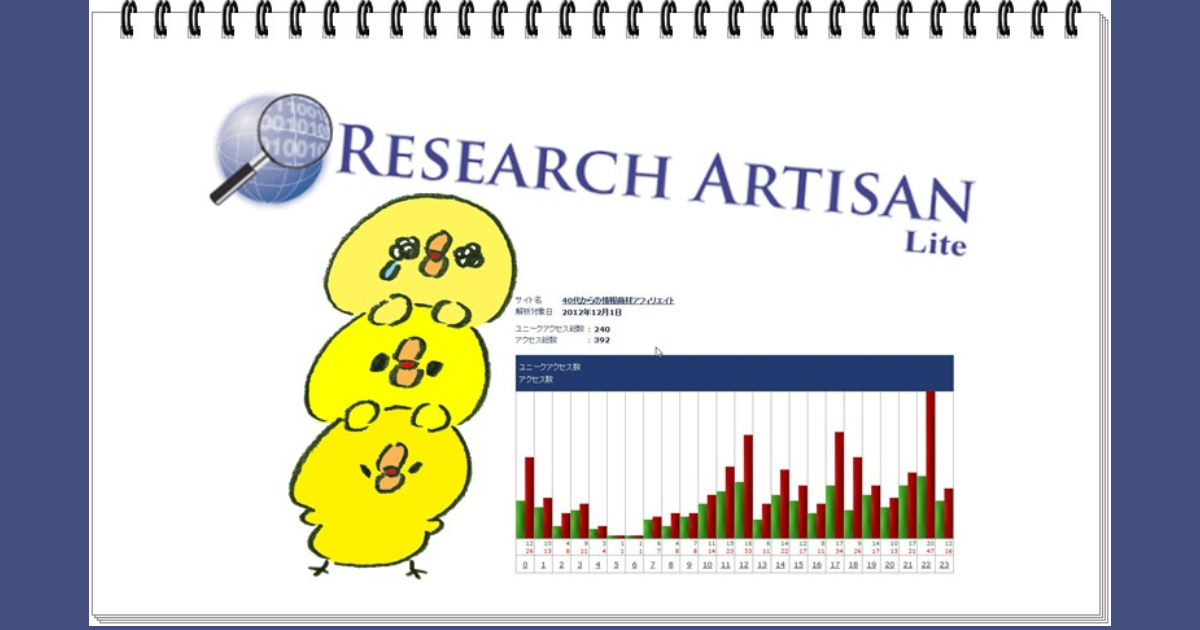


コメント
コメント一覧 (2件)
[…] そのやり方は、 こちらの記事にまとめましたので、 ぜひ、チャレンジしてみてくださいね☆ → 【図解】WORDファイルをPDFファイルに変換する方法 […]
ららさん、こんばんわ。
オートマです。
丁寧な図解はとてもわかりやすいですね。
すでにご存じかもしれませんが、お手持ちのパソコンにMicrosoft Word(たしか2007以降)が入っているなら、保存するときにPDFファイルにする機能がありますよ。
ですが、Microsoft Wordを持っていない方は、ららさんが解説してくた方法がよさそうですね。
officeは高価なソフトですしね。
応援ポチ